ついに一般公開❣
~障害物・信号機の状態を通知しながら道案内してくれる「アイナビ」のご紹介~
去年から話題になっていた、障害物や信号機の色などを知らせててくれる歩行支援アプリ、「アイナビ」がついに一般公開され、AppStoreからダウンロードできるようになりました。
今回の記事では、そんな「アイナビ」の使い方・設定方法について簡単にご紹介したいと思います。
※現在は不安定な状況が続いているようで、AppStoreからのダウンロードができない場合があります。アプリ本体の詳細については開発者の公式サイトをご覧ください。
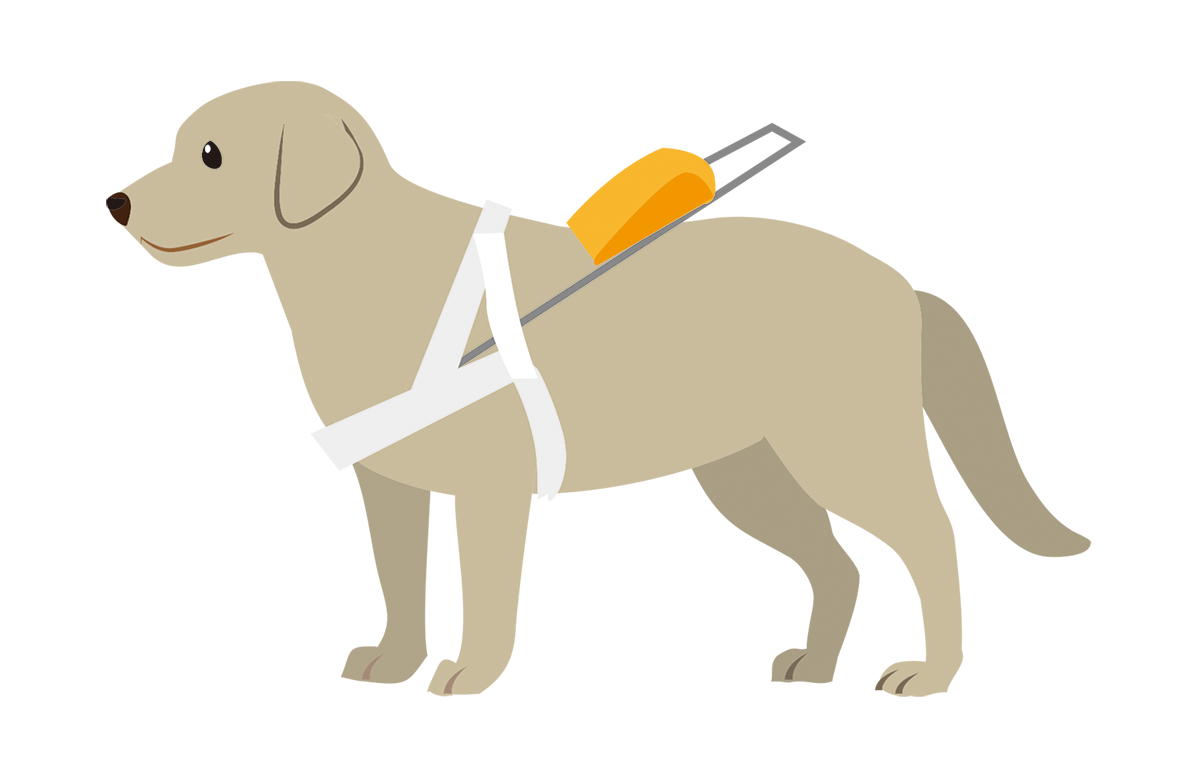
アプリの概要
まずはまだアイナビを使い始めていない方向けに、アプリの概要について記します。
- アプリ名
- 「アイナビ」(AppStoreからダウンロード)
- デベロッパ
- 北九州市のベンチャー企業「コンピュータサイエンス研究所」
- リリース日
- 2023/4/12
- 機能概要
- 障害物検知、信号機の状況通知、GPSナビゲーション、録画機能等の歩行支援
- 必須要件
- iPhone 8 以降、iOS15.4以降
設定方法
アプリの概要についておさらいしたところで、アイナビの各種設定項目について、順を追ってご紹介したいと思います。
まず、アプリの設定にはトップ画面の「設定」ボタンからアクセスすることができ、目的地登録・ナビゲーション/ナレーション、案内する障害物の種類など多くの項目がカスタマイズできるようになっています。
1. 目的地の設定
目的地関連の設定項目としては「自宅の登録、編集、削除」・「目的地の登録、編集、削除」・「目的地の自動保存」の3つのオプションが用意されています。
「自宅の登録」や「目的地を登録」はそれぞれ「道案内」モードの時にワンタップで選択できるように位置情報を登録・編集するためのもので、住所入力による検索・現在地の登録・登録地点の編集などが行えるようになっています。
「目的地の自動保存」は「道案内」モードで目的地を新たに設定した場合に自動保存するかどうかを設定するための項目で、デフォルトではオンになっています。
2. 障害物・信号機の通知設定
障害物・信号機の通知方法に関する設定項目としては、「案内する障害物 目標物」と「歩行者信号切り替え時の音声」の2つがあります。
前者は選択すると更に2つの階層に分かれていて、まず「障害物 目標物の案内」という画面が開きます。この画面では障害物を検知する広さ、つまり視野を「正面左右」と「正面のみ」から選べるようになっています。
続いて画面上部の「案内する障害物 目標物の種類の変更」を選択して次の階層に進むと、音声で知らせてくれる障害物の種類を個別に選ぶことができるようになっています。選び終えたら必ず画面左上の「保存して戻る」を選択するようにしましょう。
※LUCAは人込みの中でアイナビを起動したときに「人、人人人」と繰り返し読み上げられ続けるのが苦手だったので、推奨設定のうち「人」をオフにして、逆に近所に植木や植え込みが多いため、デフォルトではオフになっている「街路樹」をオンにしています。
後者の「歩行者信号切り替え時の音声」は信号機の状態をリアルタイムで読み上げさせるかどうかを設定できる項目で、オンにしておくと信号が切り替わるときに、効果音とともに知らせてくれます。全盲の利用者にとっては必須の項目ではないでしょうか。
3.案内する周辺施設の設定
周辺施設の案内に関する設定としては「案内する周辺施設」と「周辺施設を検索する範囲」の2つがあります。
前者では案内中に読み上げてくれる周辺施設の種類をジャンルごとに決められ、後者ではそんな読み上げ対象の施設を何メートル先から検索するかを8つの選択肢の中から選べるようになっています。
かなり細かく設定できるようになっているので、普段使う施設を事前に選択しておくと便利かと思います。
4. その他読み上げ設定
障害物・周辺施設以外の、基本的な読み上げ設定としては「音声メッセージの速さ」・「経路概要の案内」・「方向のずれを案内」の3つの項目があります。
まず「音声メッセージの速さ」はアプリ内合成音声の読み上げ速度を変更することができるもので、7段階から選べるようになっています。
続いて「経路概要の案内」と「方向のずれを案内」はそれぞれ歩き始める前の経路説明と、歩いている途中の方向調整の案内を切り替えられるボタンになっています。
視覚障碍者にとって便利な機能ではありますが、逆に気が散ってしまうという方はオフに設定するとよいかもしれません。
5. 歩行レコーダーの設定
アイナビには安全のため、歩行レコーダーという自動録画機能が搭載されているのですが、こちらも設定画面でカスタマイズできるようになっています。
歩行レコーダーそのものの切り替えは「歩行レコーダー機能」から、そしてカメラ映像のリアルタイム表示の切り替えは「カメラ映像の表示」から行えるようになっています。
※スマートホンの容量が殆ど残っていない場合やバッテリーが劣化している場合を除き、安全上の観点から「歩行レコーダー機能」はオンのままに設定することを推奨します。
アイナビの設定方法については以上です。次項では簡単に、アプリの使い方をご説明します。
基本的な使い方
アイナビの基本的な使い方は「iPhone・iPod Touchを胸ポケットや首掛けストラップ、ポーチなどで体幹の全面に固定して、道案内や障害物・周辺施設の案内を聞く」という感じなのですが、用途に応じて「道案内」と「お散歩」の2つのモードが選べるようになっています。
下記、それぞれのモードについて簡単にご説明したいと思います。
道案内モード
「道案内」モードはその名の通りGPSを利用して道案内をしてくれるもので、途中の障害物・歩行者信号機・周辺施設などを音声で知らせながら目的地までナビゲートしてくれるようになっています。初回起動時には操作説明が表示されますので、詳しくはそちらのダイアログをご覧ください。
目的地は事前に設定画面で登録・編集できる他、「道案内」モードを開いたところで表示されるテキストフィールドに施設名・住所などを入力して手動で設定することもできます。
目的地を選ぶと「目的地は○○でよろしいですか?」という確認用のダイアログが表示されますので、間違えがなければ「道案内スタート」を押下してください。
後は自動的にナビゲーションが始まりますので、支持に従って歩き始めましょう。なお「経路概要の案内」や「方向のずれを案内」の項目をオフにしていない限り、目的地までのルートを教えてくれたり、進行方向を微調整してくれたりします。
お散歩モード
「お散歩」モードは一言で説明すると、「障害物・信号機・周辺施設の案内だけを通知するモード」です。
既に歩き慣れている道を歩くときなど、道案内が不要な状況で使い分けましょう。
歩行レコーダー機能
前項でもご説明した通りアイナビには「歩行レコーダー」という機能が搭載されていて、設定でオフにしていない限り、カメラに映った景色を自動的に録画してくれるようになっています。
保存された動画ファイルは純正の「ファイル」アプリなどで「このiPhone内」→「アイナビ」→「vtr」フォルダいアクセスすることで閲覧・編集することができますので、デバイスの容量が気になる方は定期的に削除してください。
おまけ: 首掛けに便利なアイテム
ここからはおまけとして、iPhoneを胸の辺りで固定し、アイナビを使いやすくしてくれる首掛けアイテムを2つご紹介したいと思います。
まずはアプリの開発者さんがアイナビ専用に発売している、純正の首掛けポーチです。
「アイナビネックポーチ 革」
商品ページ: 日本点字図書館 わくわく用具ショップ等
販売価格: ¥5,500
概要: iPhoneの下半分がすっぽりと入るようなネックポーチで、手を使わずにアイナビを使用することができる商品です。
※LUCAは購入していないので、具体的なレビューができず申し訳ありません。
- メリット:
- 純正なので、最もアイナビに適した形で作られている
- 本革性で高級感がある
- ケース型と違って容易に出し入れすることができる
- デメリット
- iPhone全体を覆わないため防御力が低い
- アイナビを使うためだけに設計されているため、長さや用途を変えて使うことが難しい
- コストパフォーマンスがあまり良くない(より安価な布製のものも販売されていますが、一般的なケース・ミニポーチと比べるとやや高価です)
「niusilong iPhone 14 Pro用ケース クリア ショルダー」
商品ページ: Amazon等
販売価格: ¥1,599
概要: 4つ角全てに大きめのストラップホールがついた、首掛け・ショルダー・斜めがけの3Wayで使えるストラップ付ケースです。
- メリット:
- ストラップの長さが自由に調節できる
- iPhone全面が守られるため、衝突時に傷ついてしまう心配がない
- 形状・素材上滑りづらく、装着したまま歩いても揺れが少ない
- コストパフォーマンスが良い
- デメリット:
- しっかりと装着するタイプの保護ケースであるため着脱に時間がかかり、普段からケースを着けている場合には使いづらい
- アイナビの利用を想定してつくられていないため、自ら高さなどを調節しなければならない
- 防御力が高い代わりに少し厚みがあり、iPhone本体が操作しづらくなってしまう可能性がある
以上、LUCAが購入を検討した首掛け用アイテム2つを掲載してみました。
結果的にLUCAは後者のストラップ付ケースを購入しましたが、どちらも一長一短なので、ぜひ用途・好みに合ったものを探してみてください。
まとめ
今回の記事はできるだけ早めに公開したかったため少し雑な文章になってしまったかもしれませんが、如何でしたでしょうか?
アイナビは無料であるのにも関わらず、障害物や周辺施設など様々な情報を知らせてくれる心強い歩行支援アプリです。普段お一人で歩行されている視覚障害者ユーザの方は、ぜひ試しにダウンロードしてみてください。